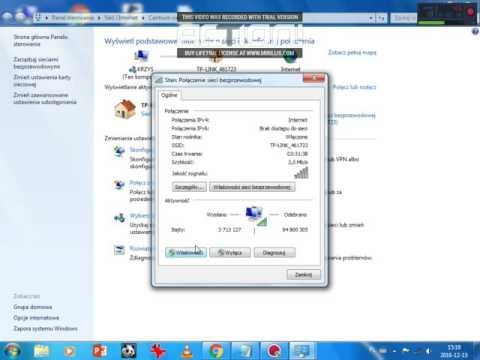Dzisiaj będziemy konfigurować dwupasmowy router TP-LINK Archer C7. Jeśli kupiłeś już ten router i chcesz połączyć się i skonfigurować go szybciej, przejdź do następnego podtytułu. I jeszcze kilka słów o tym routerze napiszę dla tych, którzy dopiero wybierają router i myślą o zakupie modelu Archer C7.
TP-LINK Archer C7 to doskonały model routera do prywatnego domu, mieszkania, a nawet biura. Jeśli masz wiele różnych urządzeń, chcesz grać w gry online, oglądać filmy itp. Bez żadnych problemów. Jednocześnie nie wiesz, jakie ciągłe zerwania połączenia internetowego, spadki pingów, spadki szybkości itp.

To potężny router, który ma wszystkie nowoczesne chipy, które tak często pamiętałem w artykule porady dotyczące wyboru routera Wi-Fi do domu lub mieszkania. Mianowicie: obsługa Wi-Fi 5 GHz (802.11ac) oraz dwóch portów USB. Ten router będzie odpowiedni przez długi czas. Cóż, cena za taką funkcjonalność jest całkiem niezła. Nieco ponad sto dolarów.
Ponieważ mamy tutaj instrukcje konfiguracji Archera C7 (AC1750), a nie przegląd i opis parametrów technicznych, to bardziej szczegółowe informacje o tym modelu napiszę na osobnej stronie. A teraz zajmiemy się podłączeniem tego routera i jego konfiguracją.
Posiadam sprzęt TP-LINK Archer C7 v2. Zainstalowałem najnowsze oprogramowanie, z jakiegoś powodu pomyślałem, że będzie nowy, niebieski panel sterowania. Ale nie, był zielony. Wydaje mi się, że nowa strona z ustawieniami będzie z trzeciej wersji sprzętowej. Rozważmy konfigurację w starej wersji interfejsu internetowego. Jeśli masz nowe oprogramowanie, zapoznaj się na przykład z instrukcjami konfiguracji TP-LINK Archer C8.
Jeśli chcesz skonfigurować router przez Wi-Fi z urządzenia mobilnego (tabletu), radzę to zrobić za pomocą aplikacji TP-LINK Tether. Dołączona jest również płyta CD z narzędziem do szybkiej konfiguracji. Oto jak skonfigurować router z dysku.
Jak podłączyć router TP-LINK Archer C7?
Wystarczy podłączyć zasilacz, podłączyć internet do portu WAN (jest niebieski i podpisany Ethernet), a do połączenia routera z komputerem użyć kabla, który znajdziesz w zestawie. Powinien wyglądać mniej więcej tak:

Włączamy zasilanie routera, az komputera, do którego jesteśmy podłączeni, trzeba przejść do ustawień. Możesz także połączyć się z routerem przez sieć Wi-Fi. Wszystkie informacje fabryczne (nazwa sieci Wi-Fi, hasło do Wi-Fi, adres do wprowadzania ustawień, standardowa nazwa użytkownika i hasło) są podane na spodzie routera na naklejce.

Otwieramy dowolną przeglądarkę i przechodzimy pod adrestplinklogin.net (Działa również 192.168.0.1). Wprowadź swoją nazwę użytkownika i hasło. Domyślnie są to admin i admin.

Otworzą się ustawienia routera, w których możemy ustawić wszystkie niezbędne parametry. Skonfiguruj internet i sieć Wi-Fi.
Konfiguracja TP-LINK Archer C7
Najważniejsze dla nas jest skonfigurowanie Internetu, skonfigurowanie sieci Wi-Fi i ustawienie hasła. Można to zrobić na różnych kartach panelu sterowania. Możesz też skorzystać z kreatora szybkiej konfiguracji. Co zrobimy.
Po lewej stronie przejdź do zakładki „Szybka konfiguracja” i kliknij przycisk „Dalej”.

Teraz uwaga! Jeśli od razu pojawi się okno z ustawieniami Wi-Fi, oznacza to, że połączenie internetowe jest konfigurowane automatycznie (najprawdopodobniej masz połączenie „Dynamiczne IP”). Po prostu przewiń stronę w dół i kontynuuj konfigurację sieci bezprzewodowej.
Ale najprawdopodobniej będziesz musiał ustawić parametry połączenia z dostawcą Internetu. Pierwszym sposobem jest wybranie z listy swojego kraju, regionu i dostawcy Internetu (ta opcja może nie być dostępna w starszych wersjach oprogramowania). Jeśli nie możesz znaleźć swojego dostawcy, zaznacz pole „Nie znalazłem odpowiednich ustawień”. I kliknij „Dalej”.

Musisz wybrać typ połączenia, którego używa twój dostawca Internetu (dynamiczny adres IP, statyczny adres IP, PPPoE, L2TP, PPTP). Jeśli nie wiesz, lepiej skonsultować się ze wsparciem dostawcy. Możesz również zajrzeć na oficjalną stronę internetową lub zapoznać się z umową o połączeniu. Należy tam również podać dane niezbędne do połączenia: nazwa użytkownika, hasło (jeśli są potrzebne).
Jeśli wybierzesz „Dynamiczne IP”, musisz tylko określić, czy istnieje powiązanie według adresu MAC, czy nie. Jeśli tak, to klonujemy adres MAC z komputera. Jeśli nie, Internet będzie działał natychmiast.
Na przykład wybrałem PPPoE. Kliknij „Dalej” i kontynuuj konfigurację.

Pojawi się okno, w którym należy podać nazwę użytkownika i hasło (są one wydawane przez dostawcę). A jeśli masz L2TP lub PPTP, musisz również określić serwer. Kliknij Następny".

Jeśli wszystko się zgadza, pojawi się okno z ustawieniami sieci Wi-Fi. Dokładniej, okno, w którym musisz wybrać częstotliwość, z której chcesz korzystać z sieci Wi-Fi. Można wybrać tylko 2,4 GHz lub 5 GHz. Lub użyj obu zakresów jednocześnie. Wybierz żądaną pozycję i kliknij „Dalej”. Wybrałem „Jednoczesne 2,4 GHz i 5 GHz (802.11a / b / g / n / ac)”. Oznacza to, że router będzie nadawał dwie sieci Wi-Fi na różnych częstotliwościach.

Następnie pojawi się okno, w którym musisz ustawić nazwę sieci Wi-Fi, wybrać swój region i określić hasło, które będzie używane do łączenia się z Wi-Fi. W przypadku wybrania opcji „2,4 GHz i 5 GHz” pojawią się dwa okna, osobno dla każdej częstotliwości.

Cóż, skonfigurowanie sieci bezprzewodowej na 5 GHz.

Widzimy okno z komunikatem, że konfiguracja została zakończona, a Internet działa. Kliknij przycisk „Uruchom ponownie”.

Internet działa przez router, zmieniono nazwę sieci Wi-Fi, ustawiono hasło. To wszystkie ustawienia. Radzę też zmienić fabryczne hasło admin, które służy do ochrony ustawień routera.
Konfigurowanie sieci Wi-Fi 5 GHz na routerze Archer C7 (AC1750)
Ponieważ ten router jest dwuzakresowy, może nadawać dwie sieci Wi-Fi na różnych częstotliwościach: 2,4 GHz i 5 GHz. Jeśli na przykład włączyłeś tylko jedną częstotliwość podczas procesu strojenia, ale potrzebujesz dwóch lub odwrotnie, wszystko to można zmienić w ustawieniach. Możesz także osobno zmienić nazwę sieci i hasło dla każdej sieci (na każdej częstotliwości).
W panelu sterowania przejdź do zakładki „Wybierz częstotliwość pracy”. Tam możesz określić, na jakiej częstotliwości router będzie rozgłaszał sieć bezprzewodową.

Następnie przejdź do zakładki z ustawieniami sieci Wi-Fi, której potrzebujemy. Na przykład „Tryb bezprzewodowy - 5 GHz”.

Tam możesz już zobaczyć lub zmienić wymagane parametry. Wszystko jest proste i nieskomplikowane.
Jeśli nadal masz pytania dotyczące konfiguracji Archera C7, możesz je zostawić w komentarzach. Pokazałem podstawowe ustawienia, które należy skonfigurować, aby router działał poprawnie. Ale nadal istnieje wiele różnych funkcji, które mogą okazać się przydatne. Na przykład: konfiguracja IPTV, serwera FTP, sieci dla gości itp. Na naszej stronie internetowej znajdują się osobne instrukcje dotyczące konfigurowania tych funkcji. Zajrzyj do sekcji „TP-LINK” lub skorzystaj z wyszukiwania w witrynie. Powodzenia!